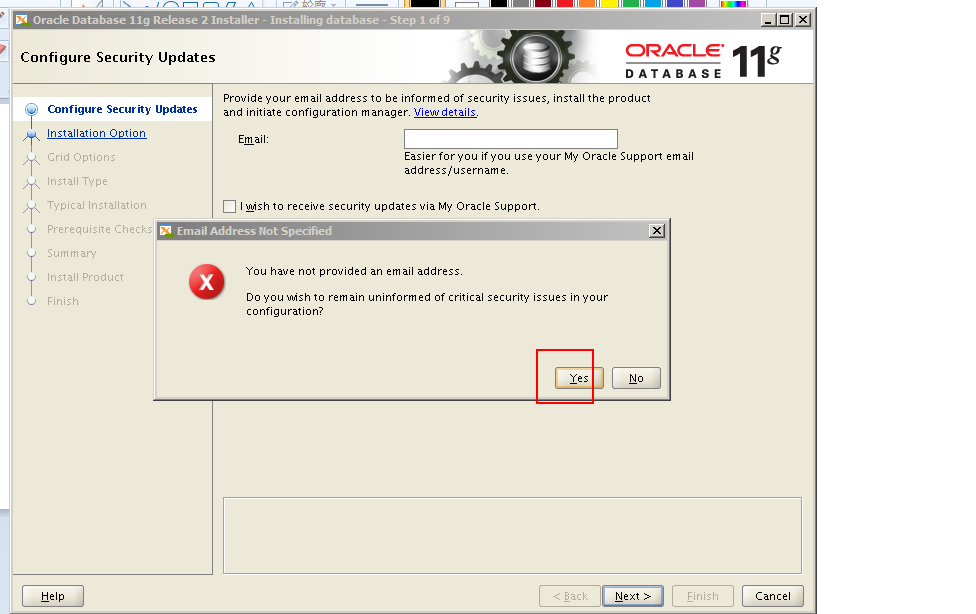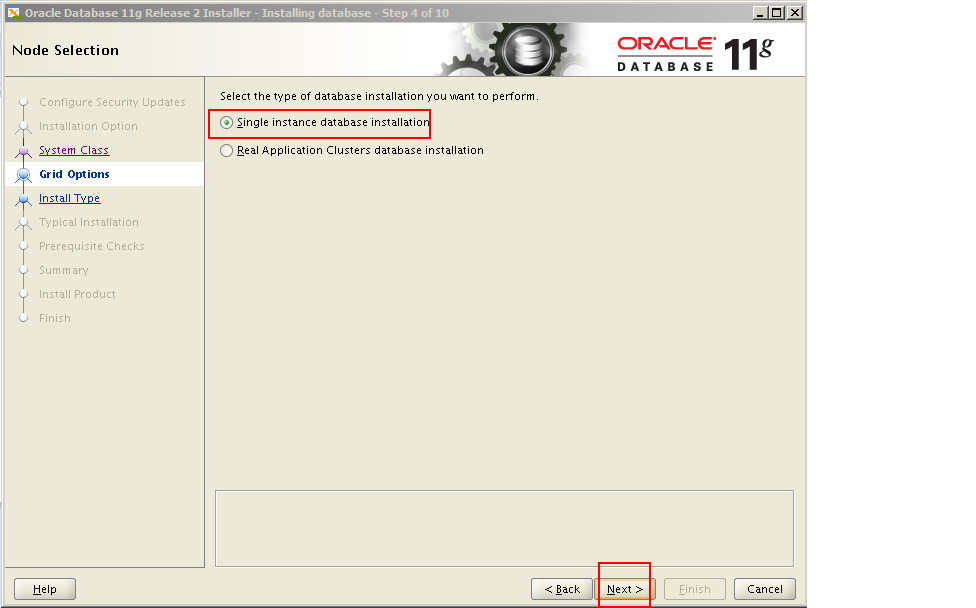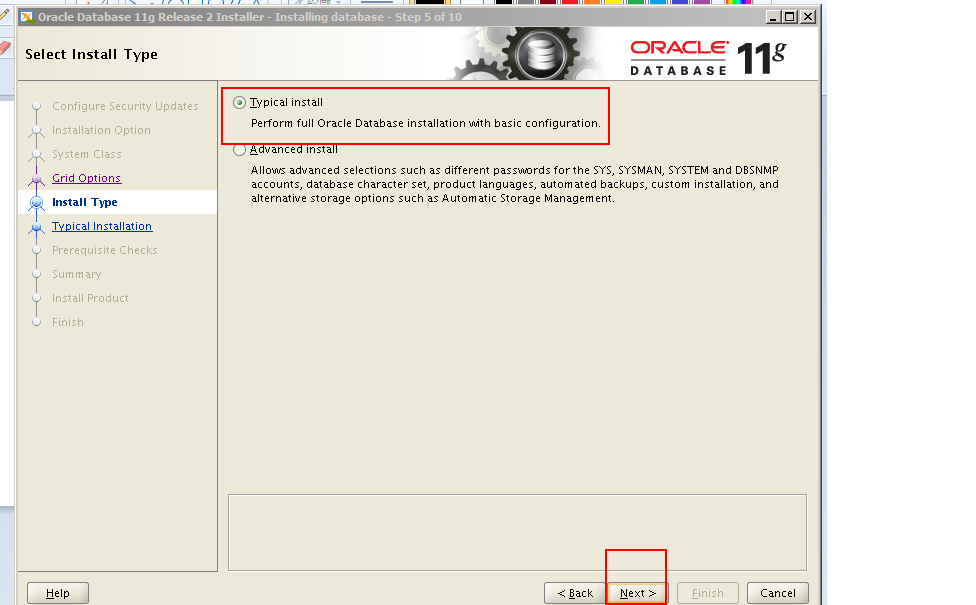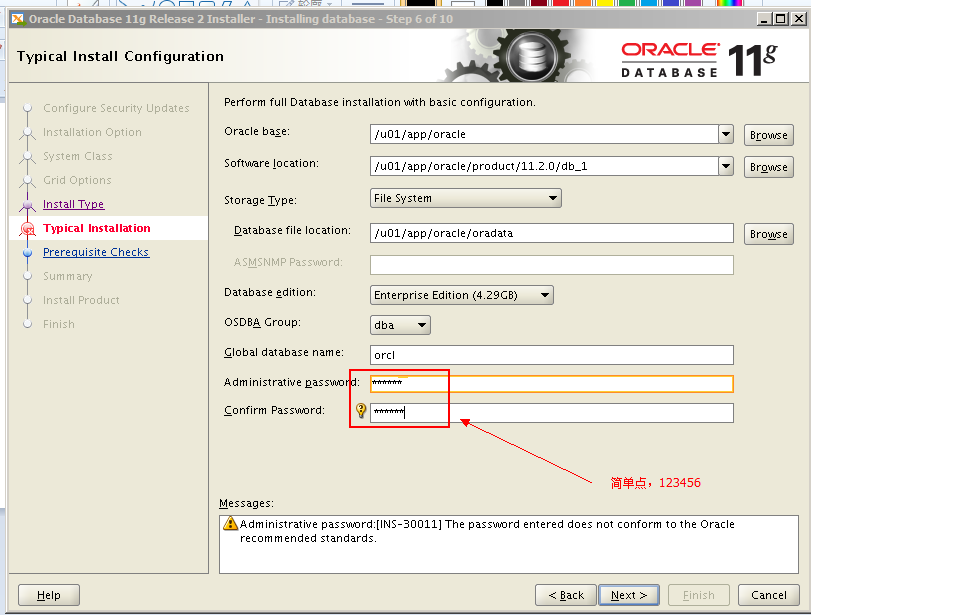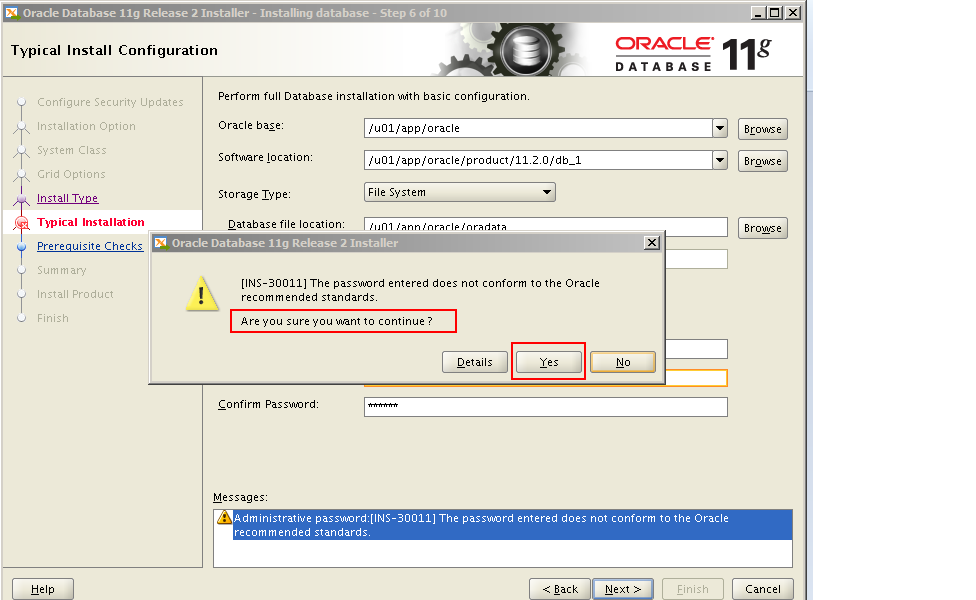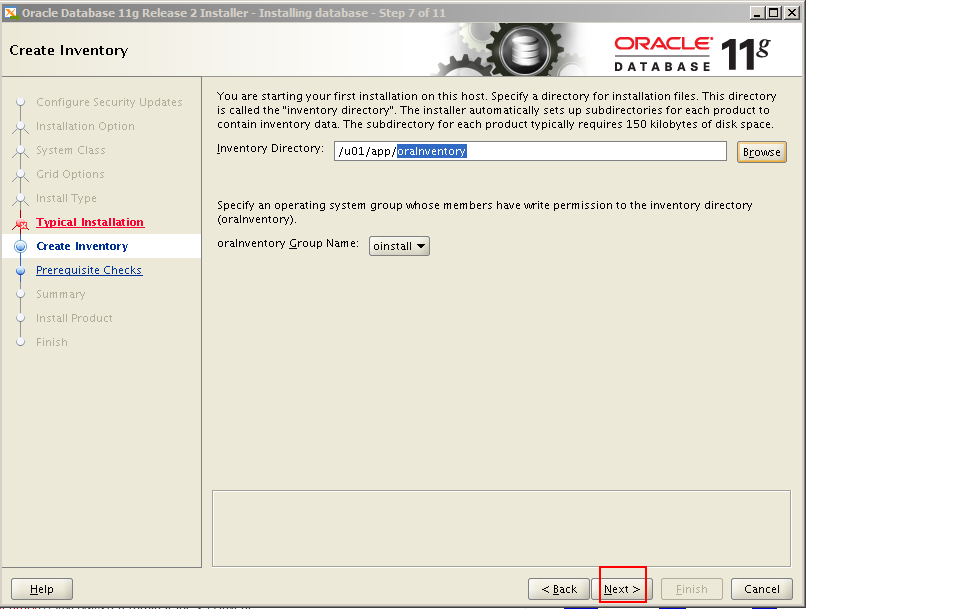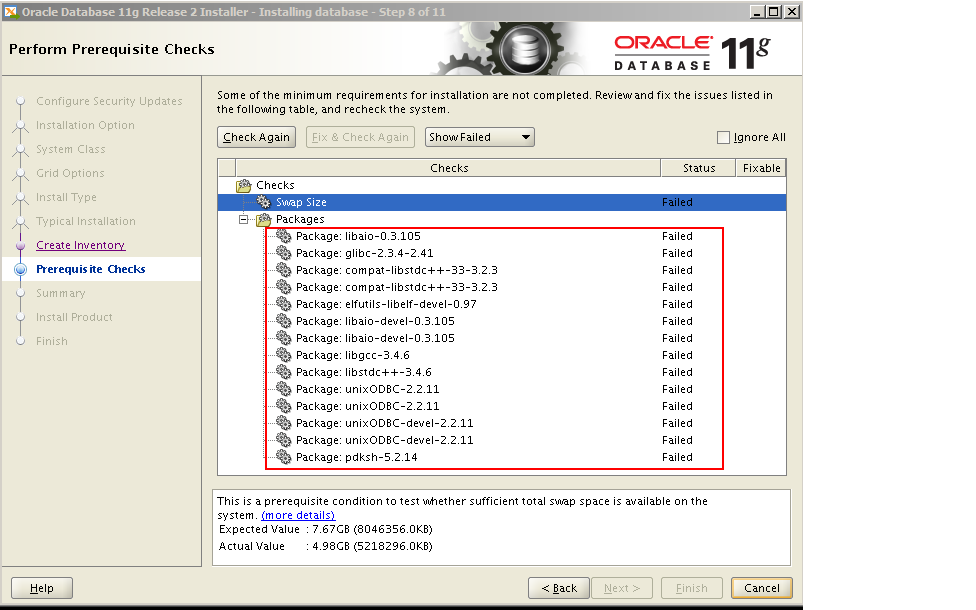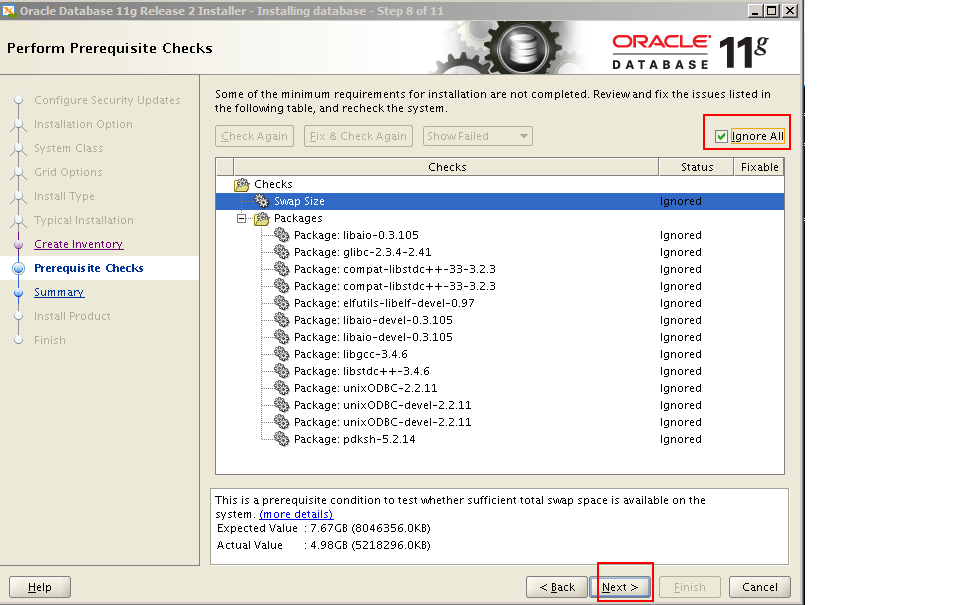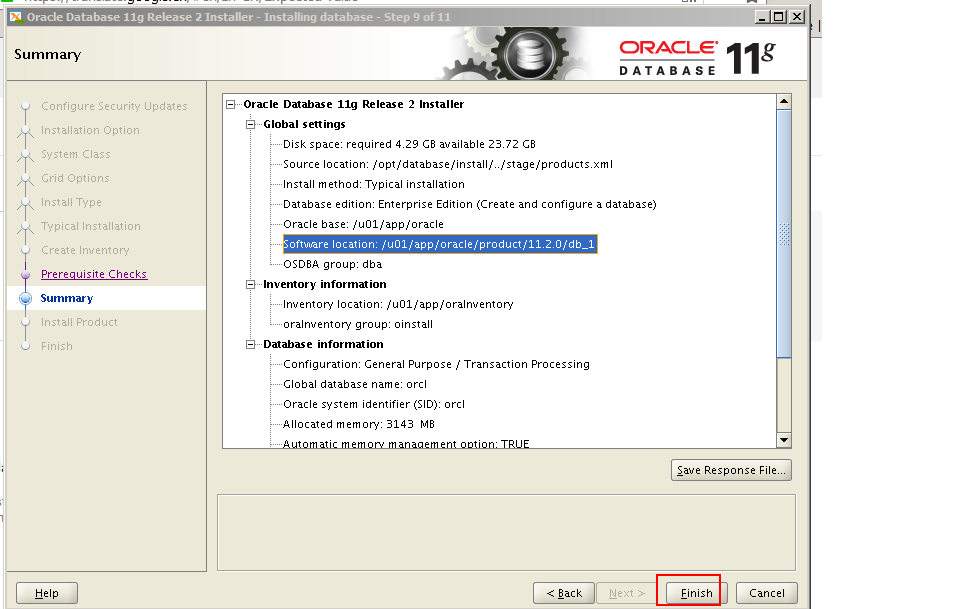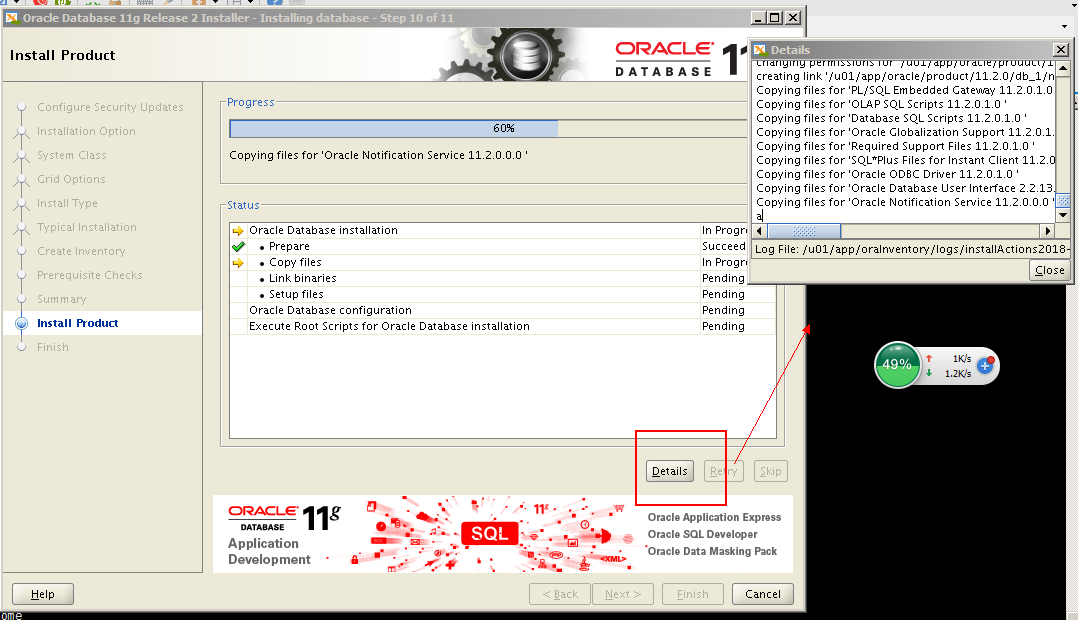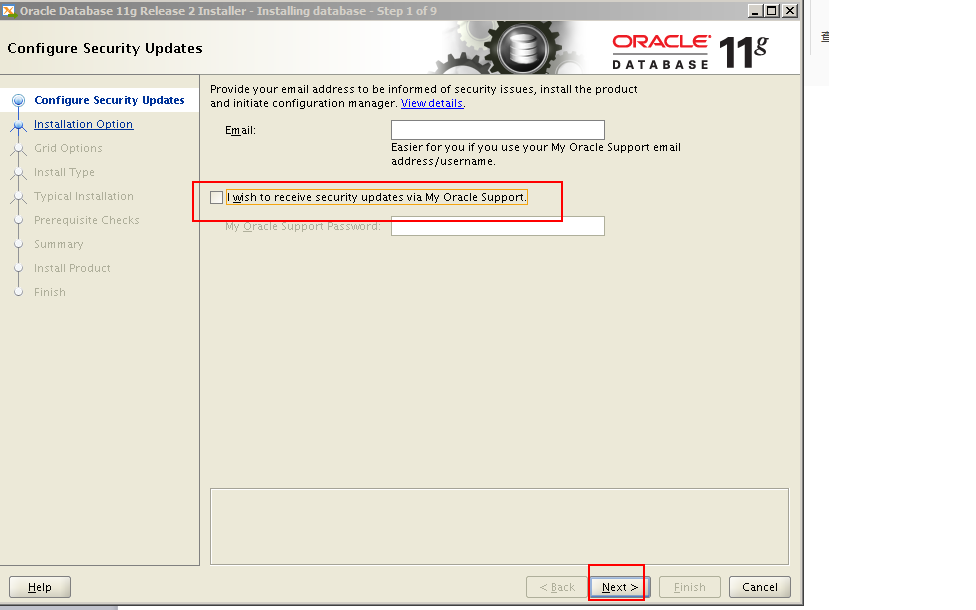原創Linux Centos6.9 安裝Oracle11G R2
純原創手敲 累吐血。。。。。。,詳情檢視附件rar中的word(內有命令操作截圖)
1. 解除安裝先檢視 rpm -qa | grep java
rpm -e --nodeps java-1.4.2-gcj-compat-1.4.2.0-40jpp.115
rpm -e --nodeps java-1.6.0-openjdk-1.6.0.0-1.7.b09.el5
2. 準備Oracle使用者環境
yum -y groupinstall 'Development Tools'
修改Oracle使用者密碼:Oracle Oracle
passwd oracle
3. 關閉防火牆
service iptables status
4. 修改核心引數
vi /etc/sysctl.conf
啟動編輯 在文末追加
fs.aio-max-nr = 1048576 fs.file-max = 6815744 kernel.shmall = 2097152 kernel.shmmax = 1073741824 kernel.shmmni = 4096 kernel.sem = 250 32000 100 128 kernel.panic_on_oops = 1 net.ipv4.ip_local_port_range = 9000 65500 net.core.rmem_default = 262144 net.core.rmem_max = 4194304 net.core.wmem_default = 262144 net.core.wmem_max = 1048586
使引數生效:
sysctl -p
5. 修改使用者限制
vi /etc/security/limits.conf
在檔案末尾新增:
oracle soft nproc 2047 oracle hard nproc 16384 oracle soft nofile 1024 oracle hard nofile 65536 oracle soft stack 10240
上述值得含義是:
使用者 型別 內容(能起幾個程序等) 值
為了上述內容在使用者登入時生效,還要新增一條:
vi /etc/pam.d/login
在末尾新增:
session required /lib64/security/pam_limits.so
6. 建立oracle安裝目錄:
mkdir -p /u01/app/oracle/product/11.2.0/db_1
chown -R oracle:oinstall /u01
chmod -R 755 /u01/app/oracle
chown -R oracle:oinstall /home/oracle
7. 登入oracle
8. 上傳檔案
8.1. 上傳jdk
8.2. 上傳oracle(/上傳到opt中需要root)
因opt是root許可權,需要使用root 使用者上傳,上傳完成後,改變檔案擁有者為oracle在解壓縮
使用root使用者執行chown命令,將opt授權給oracle使用者
授權之前
進入opt執行
chown -R oracle ./
使用oracle使用者安裝jdk,安裝oracle
9. 安裝jdk
使用oracle使用者登入
找到jdk壓縮包,並解壓
執行命令解壓
tar -zxvf jdk-8u181-linux-x64.tar.gz
解壓壓後釋放的檔案目錄
/home/oracle/jdk1.8.0_181
10. 新增JDK環境變數
切換到使用者home
cd ~
編輯檔案
vim .bash_profile
將原來的內容這兩行註釋掉
追加export命令,紅色部分替換成jdk的目錄
export JAVA_HOME=/home/oracle/jdk1.8.0_181
export PATH=$JAVA_HOME/bin:$PATH
export CLASSPATH=.:$JAVA_HOME/lib/dt.jar:$JAVA_HOME/lib/tools.jar/home/oracle/jdk1.8.0_181
export PATH=$JAVA_HOME/bin:$PATH
export CLASSPATH=.:$JAVA_HOME/lib/dt.jar:$JAVA_HOME/lib/tools.jar
儲存退出
執行命令,讓環境變數生效
source .bash_profile
測試jdk安裝成功與否,執行命令
java -version
11. 解壓縮oracle
使用oracle使用者切換到/opt目錄
cd /opt
解壓縮,如下命令
unzip linux.x64_11gR2_database_1of2.zip
unzip linux.x64_11gR2_database_2of2.zip
12. 新增oracle環境變數
切換到home下執行:
vi .bash_profile
在檔案中新增如下內容:
export EDITOR=vi
export ORACLE_BASE=/u01/app/oracle
export ORACLE_HOME=$ORACLE_BASE/product/11.2.0/db_1
export PATH=$ORACLE_HOME/bin:/bin:/usr/bin:/usr/sbin:/usr/local/bin:/usr/X11R6/bin
export LD_LIBRARY_PATH=$ORACLE_HOME/lib:/lib:/usr/lib:/usr/local/lib
export CLASSPATH=$ORACLE_HOME/JRE:$ORACLE_HOME/jlib:$ORACLE_HOME/rdbms/jlib
umask 022
執行source命令讓環境變數生效
source .bash_profile
13. 安裝遠端桌面程式
使用者Root登入系統,執行下列命令
yum install xorg-x11-xauth,yum install -y xterm
14. 重啟資料庫所在的機器
reboot
15. Root使用者安裝介面小程式測試介面是否好用
yum install xorg-x11-apps
執行始終程式測試
xclock
16. 建立oracle所需的交換空間
root使用者執行(swapon的首字母s訊息)
dd if=/dev/zero of=/swap bs=1M count=4096
mkswap /swap
swapon /swap
17. 切換到oracle下執行xclock測試圖形介面
Oracle使用者執行
xclock
18. 切換到/opt/database目錄,執行安裝命令
cd /opt/database/ 解決中文亂碼(暫時沒解決,使用English)
export LANG=C 先用英文
執行如下命令啟動安裝過程
./runInstaller
驗證的時候 缺少裝啥
比如缺少glibc則執行如下命令(glibc根據情況替換)
yum install -y glibcglibc
19. 安裝過程截圖